El Lobby del Juego[ | ]
El sistema de Lobby del juego consiste en un número de "pantallas", cada una con su propia funcionalidad. Algunas pantallas estan enfocadas a los ajutes de usuario y otras a interacción directa con el juego.
Las pantallas principales son accesibles a través de los botones grandes en la cabecera de la pantalla. Las pantallas secundarias son accesibles a través de las pantallas principales.
El sistema de Lobby está actualmente basado en Flash, pero con el tiempo estará disponible (por completo o ciertas partes) para plataformas moviles.
De momento existen 3 pantallas principales, las pantallas de Soldados, Equipos de Asalto y la pantalla de Campaña.
Pantalla de Campaña[ | ]
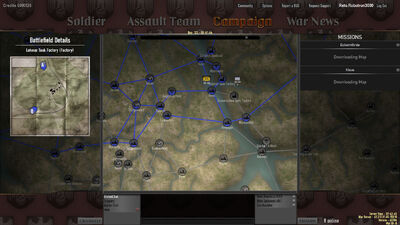
La pantalla de campaña.
La pantalla de campaña proporciona una vista general del estado de la guerra. Es también desde esta pantalla desde donde los comandantes pueden iniciar ataques directos. Mas complejos comandos son llevados a cabo desde la Pantalla de Mando (solo disponible para usuarios de rango comandante).
Está compuesta de 3 partes principales:
- El mapa de guerra. Gran mapa interactivo del escenario de la guerra.
- Lista de Misiones Barra lateral (a la derecha)
- Detalles de los elementos del mapa Barra lateral (a la izquierda)
Controles:
- Visualiza el mapa clickando/arrastrando (fuera de los iconos de la unidades o los campos de batalla).
- Amplía o reduce el mapa con la rueda del ratón.
Pantalla de soldados[ | ]
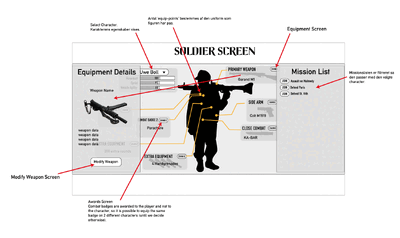
La pantalla de soldados.
En esta pantalla puedes inspeccionar y equipar tus soldados (personajes del juego). Esta pantalla conecta con varias otras, como la pantalla de logros o de equipamiento.
Pantalla de Equipamiento[ | ]
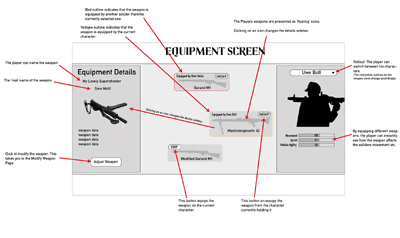
La pantalla de soldados.
En esta pantalla el usuario tiene una vista general de todas las armas en su arsenal. Es posible equipar las armas en sus personajes desde aquí. Existe también la posibilidad de ir a la pantalla de costomización de armas, donde se ofrece la opción de cambiar el balance de las mismas.
Pantalla de Customización de Armas[ | ]
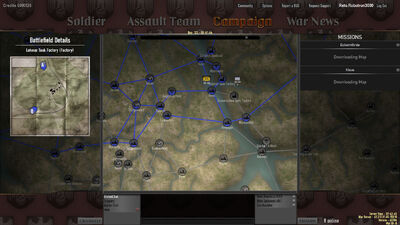
La pantalla de soldados.
Aquí el usuario puede mejorar y personalizar sus armas.
Pantalla de Equipos de Asalto[ | ]
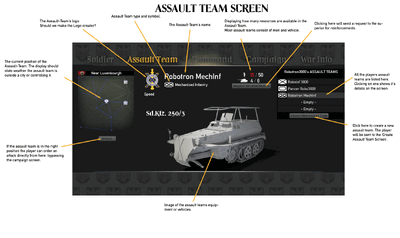
Pantalla de Equipos de Asalto.
La pantalla de Equipos de Asalto está disponible para todos los usuarios que son líderes de un equipo de asalto.
En esta pantalla el usuario obtiene una vista general de sus equipos de asalto, su estado actual y recursos y donde están localizados.
Pantalla de Mando[ | ]
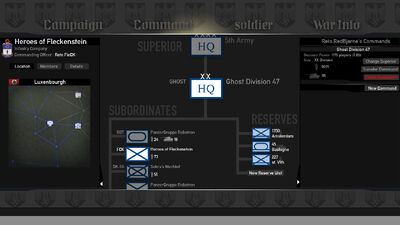
Pantalla de Mando.
Cuando eres el propietario de uno o mas comandos estatégicos, obtendrás acceso completo a la pantalla de mando. Desde aquí se pueden controlar los recursos armamentísticos y enviar ordenes a tus equipos de asalto subordinados.
Principales elementos de la pantalla de Mando
La estructura de mando[ | ]
El arbol en el área principal de la pantalla muestra donde residen los mandos dentro de la organización de la armada. Puedes ampliar la imagen y navegar por la pantalla para ver otras áreas de la estructura de la misma forma en que se navega a través del mapa de campaña (doble click permite regresar a la posición original).
Hay dos partes de interés aquí, "Subordinados y "Reservas". Subordinados son los equipos de asalto bajo tu mando y reservas son unidades de reserva no distribuidas.
Arrastrar el icono de una unidad de reserva a la parte superior de un equipo de asalto transferirá los recursos para reforzar el equipo de asalto al máximo posible para su clase.
Detalles de Mando[ | ]
A la derecha de la pantalla hay una lista de los 3 posibles diferentes comandos de los que un usuario puede ser propietario. Desde aquí es posible crear nuevos comandos o eliminar los existentes. "Cambiar Superior" :Permite al usuario elegir un nuevo superior para el comando. "Transferir Mando" :Permite al usuario transferir el mando a otro a usuario.
Detalles de Equipos de Asalto[ | ]
Al hacer click en el icono ce un equipo de asalto en la estructura de mando, los detalles de los equipos de asalto se actualizarán en la parte izquierda de la pantalla.
Pantalla de Noticias de Guerra[ | ]
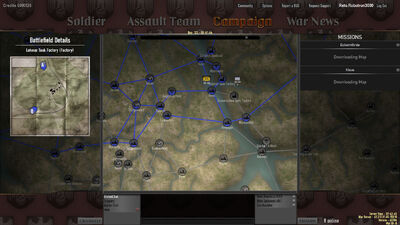
La pantalla de mando.
La pantalla de noticias de guerra proporciona actualizaciones del estado actual de las batallas y el progreso general de la guerra.